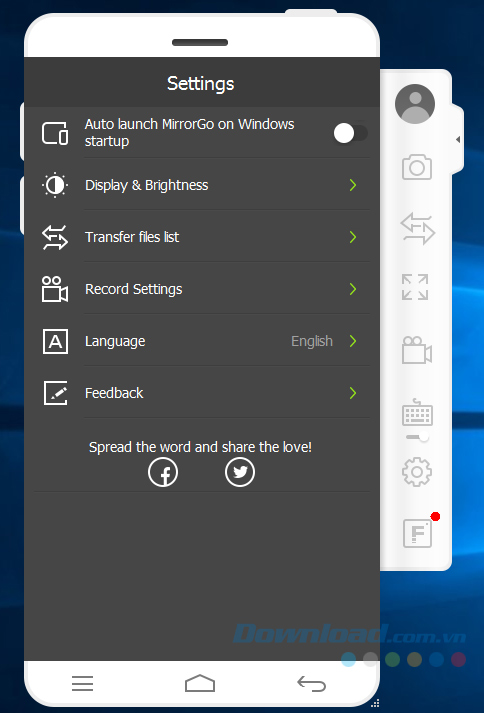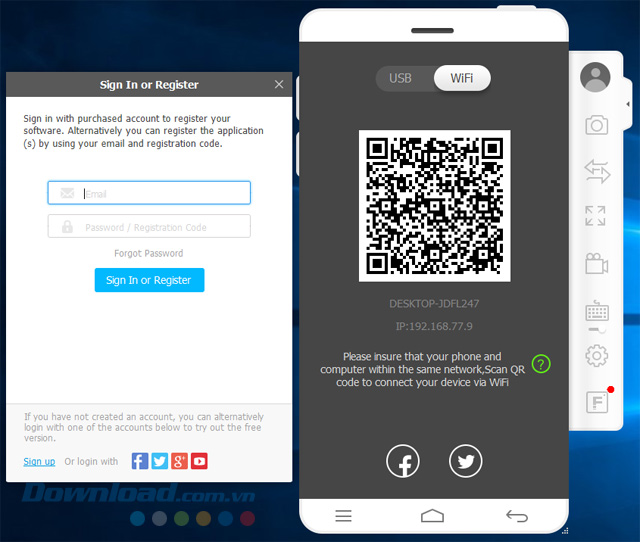MirrorGo 1.1.0 Phần mềm chơi game Android trên máy tính
MirrorGo là phần mềm giúp người dùng chơi game Android trên máy tính của mình, không bao giờ bỏ lỡ bất kỳ thông báo hoặc tin nhắn mới nào và có thể chuyển file từ máy tính sang thiết bị Android.
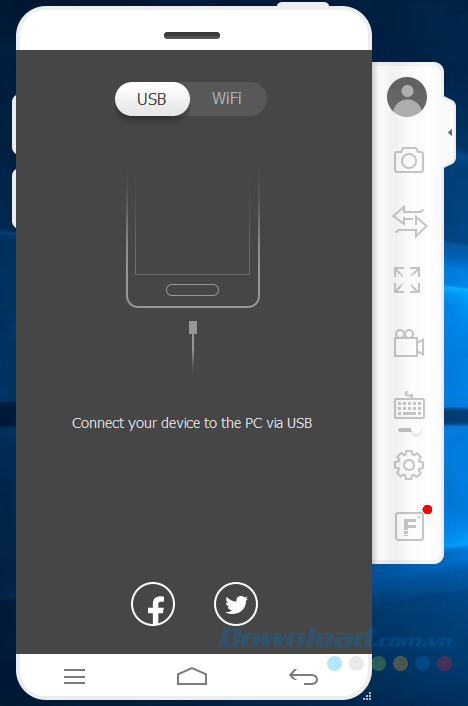
Người dùng chỉ cần bấm vào biểu tượng game muốn chơi là đã có thể tận hưởng cảm giác thích thú khi chơi những game yêu thích trên máy tính. Bạn có thể dùng chuột và bàn phím để mở các game Android một cách trực tiếp. Hiển nhiên là việc ngắm nhìn màn hình lớn hơn và các phím tắt trên bàn phím sẽ cải thiện trải nghiệm chơi game của bạn một cách đáng kể.
Vì tất cả những thông báo hoặc tin nhắn mới trên điện thoại sẽ xuất hiện trên màn hình máy tính nên bạn sẽ không bỏ lỡ bất kỳ thứ gì trong lúc mải chơi. Bạn có thể trả lời các tin nhắn SMS và tin nhắn trên Whatsapp một cách dễ dàng và nhanh chóng bằng bàn phím. Ngoài ra, phần mềm còn giúp bạn trả lời hoặc từ chối các cuộc gọi từ máy tính của mình.
Phần mềm MirrorGo có cách chuyển file từ máy tính sang Android rất đơn giản. Người dùng chỉ cần kéo và thả các file trên máy tính cá nhân vào giao diện điện thoại di động của MirrorGo. Tiếp theo là kiểm tra quá trình chuyển file bằng cách bấm vào nút Transfer. Sau khi chuyển xong, những file đó sẽ được lưu trong thư mục MirrorGo.
Tính năng của phần mềm MirrorGo
- Tận hưởng cảm giác thú vị: Có thể chơi nhiều game di động trên máy tính của bạn
- Nhìn thấy màn hình lớn hơn, chơi game thỏa thích hơn: Khi chơi những game lớn có nhiều pha hành động, thường thì người chơi cần có một màn hình lớn hơn
- Có chế độ HD toàn màn hình: Sẽ không còn bị mỏi mắt và có thể chơi game lâu hơn
- Chơi game bằng loại chuột & bàn phím yêu thích: Khi bấm nhanh hơn và thực hiện các thao tác tốt, bạn sẽ giành được nhiều chiến thắng hơn. Ngoài ra thì bạn không còn bị đau ngón cái vì bấm quá nhiều
- Quay, chụp ảnh và chia sẻ: Có thể quay lại cảnh diễn ra trong game, chụp ảnh màn hình vào những thời điểm quan trọng, chia sẻ những tuyệt chiêu mà bạn khám phá ra và hướng dẫn người khác cách tiến đến màn chơi tiếp theo
- Đồng bộ để chơi game ở bất cứ nơi đâu: Thường thì các trình giả lập không đồng bộ với điện thoại nhưng MirrorGo thì khác! Phần mềm này có thể đồng bộ và lưu dữ liệu để bạn có thể chơi game ưa thích ở khắp mọi nơi
- Chơi game ổn định: Thường thì các trình giả lập có thể khiến game bị thoát đột ngột. Giờ thì bạn sẽ cảm thấy hết sức hài lòng khi chơi game lâu hơn mà không phải lo lắng rằng sự cố đó sẽ lại xảy ra
Hướng dẫn sử dụng phần mềm MirrorGo
Người dùng có thể tạo tài khoản theo một số cách như sau:
- Qua MirrorGo: Bạn có thể bấm vào biểu tượng người dùng, đăng ký và làm theo các bước để tạo một tài khoản mới
- Qua web: Hãy vào trang web http://my.wondershare.com/user/signUp và điền đầy đủ thông tin để tạo một tài khoản mới
- Qua các tài khoản mạng xã hội: Người dùng có thể đăng nhập vào MirrorGo bằng tài khoản Facebook/Twitter/Google/YouTube. Nếu chẳng may quên mật khẩu, bạn có thể thiết lập lại mật khẩu ở liên kết sau: http://my.wondershare.com/user/forgetPassword
Gỡ lỗi không tìm thấy thiết bị Android
Nếu bạn đã kết nối thiết bị Android với máy tính cá nhân qua USB nhưng thiết bị của bạn không được tìm thấy, hãy thực hiện các bước bên dưới đây:
- Đảm bảo rằng tính năng USB Debugging (Gỡ lỗi USB) đã được bật lên
- Kiểm tra xem MTP hoặc PTP đã được lựa chọn trên thiết bị hay chưa: Mở phần thông báo trên Android và bấm vào USB Options (Tùy chọn USB). Tiếp theo, bật MTP (tính năng truyền các file đa phương tiện trên Windows hoặc sử dụng tính năng truyền file Android trên Mac) hoặc bật PTP (tính năng chuyển ảnh bằng phần mềm camera và truyền bất cứ file nào không hỗ trợ MTP trên máy tính)
Cách bật tính năng USB Debugging
Sau đây là cách bật tính năng này trong phiên bản Android 4.2 trở lên:
- Vào Settings (Cài đặt)
- Bấm About Phone (Giới thiệu về điện thoại)
- Bấm 7 lần vào Build Number (Số phiên bản)
- Trở lại Setting và bấm Developer Options (Tùy chọn nhà phát triển)
- Bật & cho phép các tính năng Developer Options và USB Debugging (Gỡ lỗi USB)
Cách kết nối qua WiFi
Sau khi thiết bị khởi động lại, bạn cần xác nhận rằng thiết bị của bạn đã được kết nối qua USB một lần.
- Qua MirrorGo: Bấm vào biểu tượng quét ở góc trên bên phải phần mềm MirrorGo. Sau đó quét mã QR để thiết lập kết nối giữa điện thoại và máy tính.
- Qua MirrorGo desktop: MirrorGo desktop sẽ tự động tìm kiếm các thiết bị Android thuộc cùng mạng rồi lựa chọn thiết bị của bạn để bắt đầu kết nối. Trong lần đầu tiên, có thể bạn sẽ cần kết nối qua USB. Sau đó bạn sẽ phải cho phép kết nối trên thiết bị của mình.
Cách nhận thông báo từ điện thoại trên máy tính
- Bấm Settings (Cài đặt) ở dưới cùng thanh công cụ
- Bấm Notifications (Thông báo)
- Bật thông báo ứng dụng và làm theo hướng dẫn để sử dụng dịch vụ thông báo
Bảo Linh
Câu hỏi thường gặp
MirrorGo là phần mềm giúp người dùng chơi game Android trên máy tính, nhận thông báo, tin nhắn, trả lời cuộc gọi và chuyển file giữa máy tính và thiết bị Android.
Người dùng chỉ cần bấm vào biểu tượng game muốn chơi trên MirrorGo để tận hưởng chơi game Android trực tiếp trên máy tính bằng chuột và bàn phím.
MirrorGo có các tính năng như chơi game trên màn hình lớn, chế độ HD toàn màn hình, dùng chuột và bàn phím, quay/chụp màn hình, đồng bộ dữ liệu game, chơi game ổn định và không bị thoát đột ngột.
Tất cả thông báo và tin nhắn mới trên điện thoại sẽ hiện trên máy tính, bạn có thể trả lời tin nhắn SMS, WhatsApp và trả lời hoặc từ chối cuộc gọi ngay trên máy tính.
Bạn kéo và thả file vào giao diện điện thoại trên MirrorGo, sau đó bấm nút Transfer để chuyển; file sẽ được lưu trong thư mục MirrorGo trên thiết bị Android.
Bạn có thể tạo tài khoản qua phần mềm MirrorGo bằng cách đăng ký trực tiếp, qua trang web http://my.wondershare.com/user/signUp hoặc đăng nhập bằng các tài khoản mạng xã hội như Facebook, Twitter, Google, YouTube.
Bạn có thể đặt lại mật khẩu tài khoản qua liên kết http://my.wondershare.com/user/forgetPassword.
Hãy bật tính năng USB Debugging trên điện thoại, kiểm tra cài đặt USB trên điện thoại đã chọn MTP hoặc PTP và đảm bảo kết nối USB đúng.
Vào Cài đặt > Giới thiệu về điện thoại > Bấm 7 lần vào Số phiên bản > Trở lại Cài đặt > Tùy chọn nhà phát triển > Bật USB Debugging.
Trước tiên kết nối qua USB một lần, sau đó dùng biểu tượng quét mã QR trên MirrorGo hoặc để MirrorGo desktop tự động tìm thiết bị cùng mạng để kết nối.
Trên MirrorGo, bấm Cài đặt ở thanh công cụ, chọn Thông báo, bật thông báo ứng dụng và làm theo hướng dẫn để sử dụng dịch vụ thông báo.
- Phát hành:
- Version: 1.1.0
- Sử dụng: Dùng thử
- Dung lượng: 1.008,6 KB
- Lượt xem: 11.371
- Lượt tải: 5.072
- Ngày:
- Yêu cầu: Windows XP/Vista/7/8/8.1/10